Sådan oprettes en tegneserie

Denne vejledning viser dig, hvordan du opretter en tegneserie. Selvom vi bruger Clip Studio Paint. Her er der masser af råd, der kan anvendes på forskellige Digital Art Software. . Min favorit del af arbejdet på en tegneserie tænker gennem scriptet i mit sind og overvejer mulige alternative versioner.
Dette eksempel kommer fra et gammelt projekt: A Torchwood Book. Book, der følger Captains Jack og John Adventuring på en techno-jungle planet. Det er en stærk handlingsside, der viser en række skud, stærke tegn design. og nogle gode teksturgenderer (til mere inspiration, kig på denne runde af de bedste Web Comics. ).
Læs mere: Wacom Intuos Pro Review
Du lærer at oprette en tegneserie, herunder design af de indledende miniaturebilleder, ved hjælp af referencer og teknikker til opbygning af siden. Se tidsrummet nedenfor for et overblik over oprettelsen af oprettelsen eller læs videre for en trin-for-trin guide.
Hver side er altid udfordrende og hårdt arbejde, men grundigt givende, så prøv altid at skubbe dig selv og frem for alt har det sjovt med det.
Download et sæt brugerdefinerede børster for denne vejledning
01. Læs scriptet
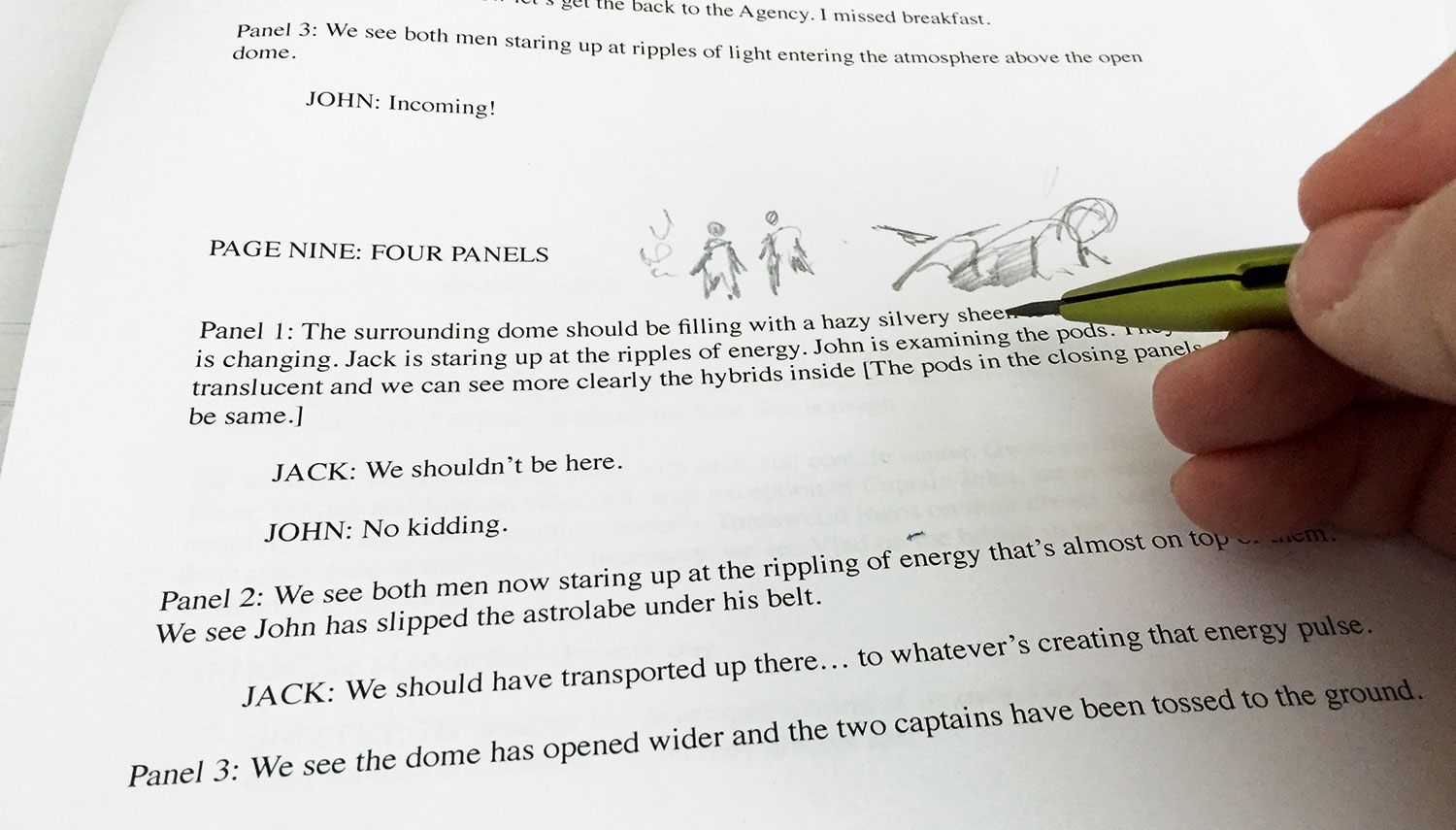
Når panikanfaldet fra den skræmmende hvide side er faldet, er det tid til at læse scriptet. Identificer øjeblikke, der skiller sig ud i teksten for hvert panel, søger dynamiske og klare historiefortællingsbegivenheder for at flytte historien fremad effektivt. Det er en god ide at lave miniaturebilleder som du læser, og tag ned eventuelle referencer, du måske har brug for.
02. producere prelims
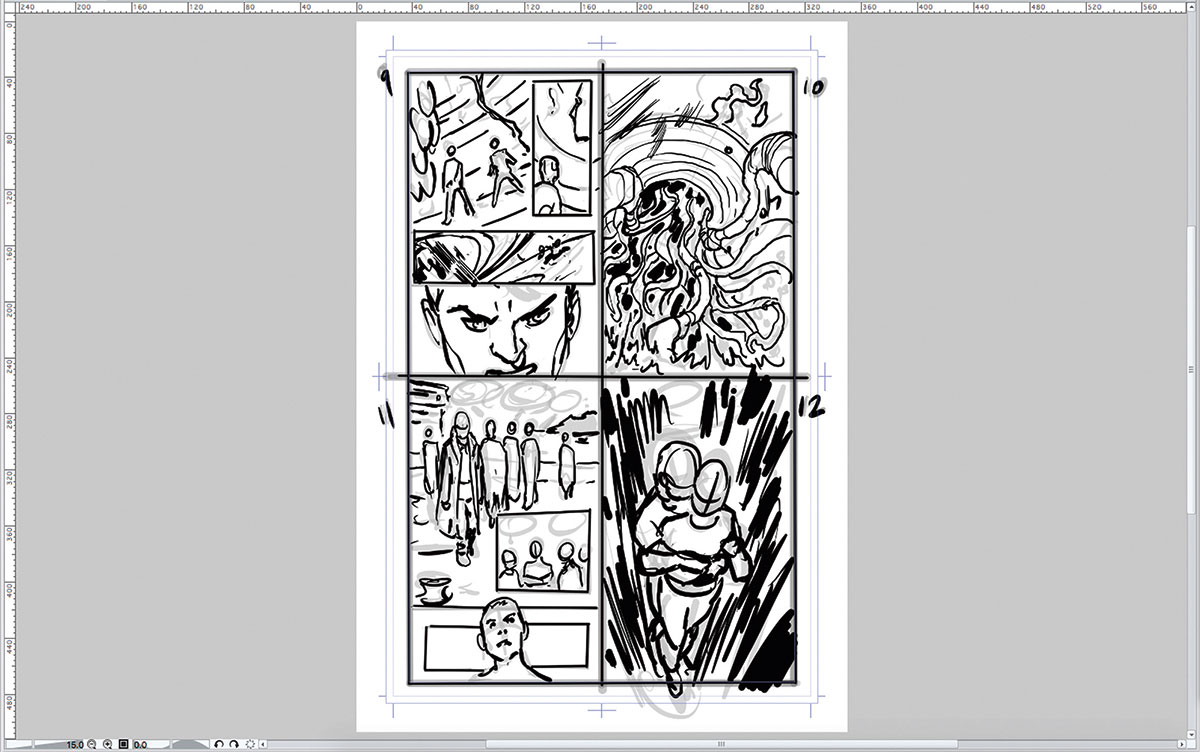
På dette stadium er det vigtigt ikke at være værdifuldt over, hvad du lægger ned, fordi intet er sat i sten. Grov ud prelimet meget hurtigt, ignorerer anatomi og gengivelse, så arbejde over det - at være i tankerne, hvor taleboblerne skal placeres.
03. Tag referencer henvisninger
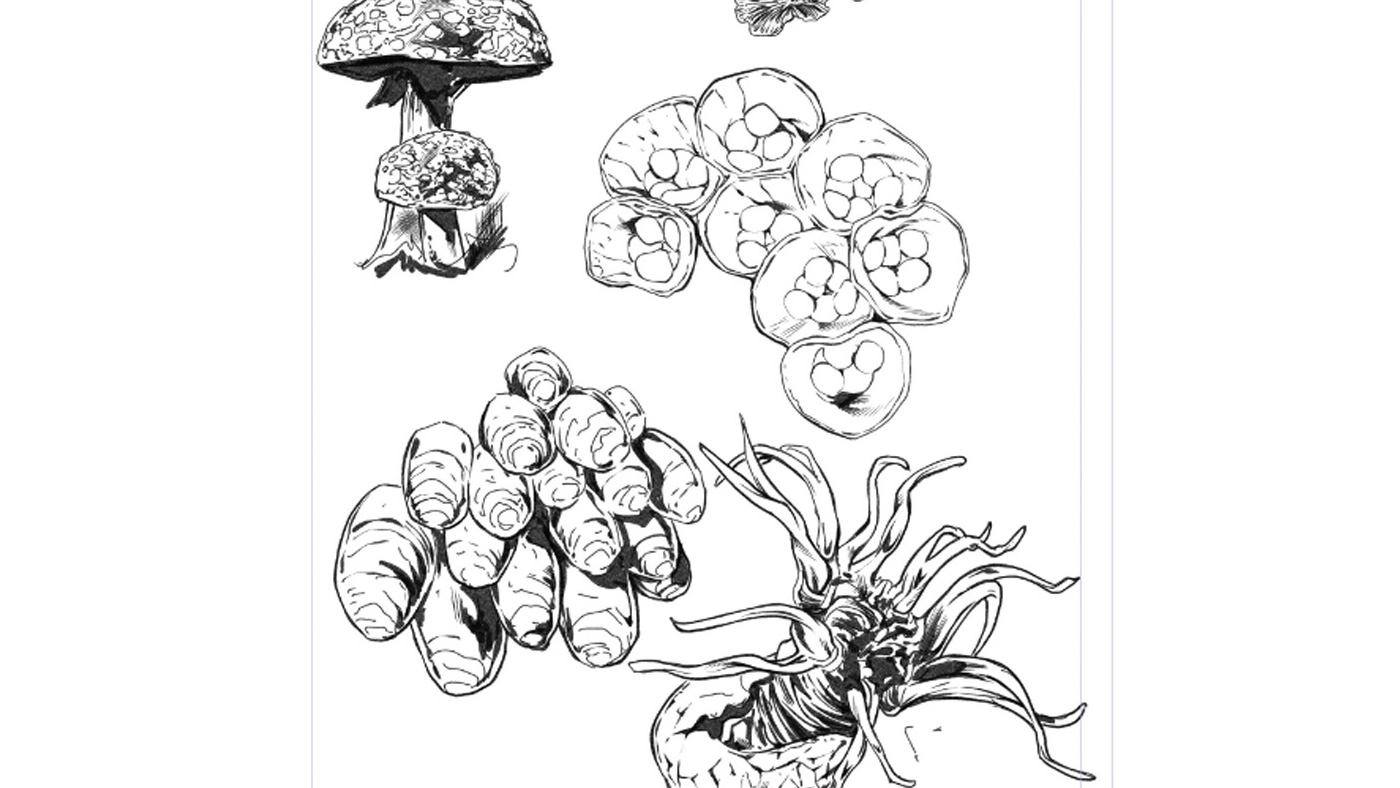
Scriptet kræver masser af vegetation, så jeg begynder at undersøge vinstokke, jungler, svampe og svampe. Jeg plejer at blandre nogle referencer i dette tidlige stadium for at give mig en forståelse for, hvordan man får miljøerne pasform og føler sig lige inden for siden.
04. Blok i dine tegn
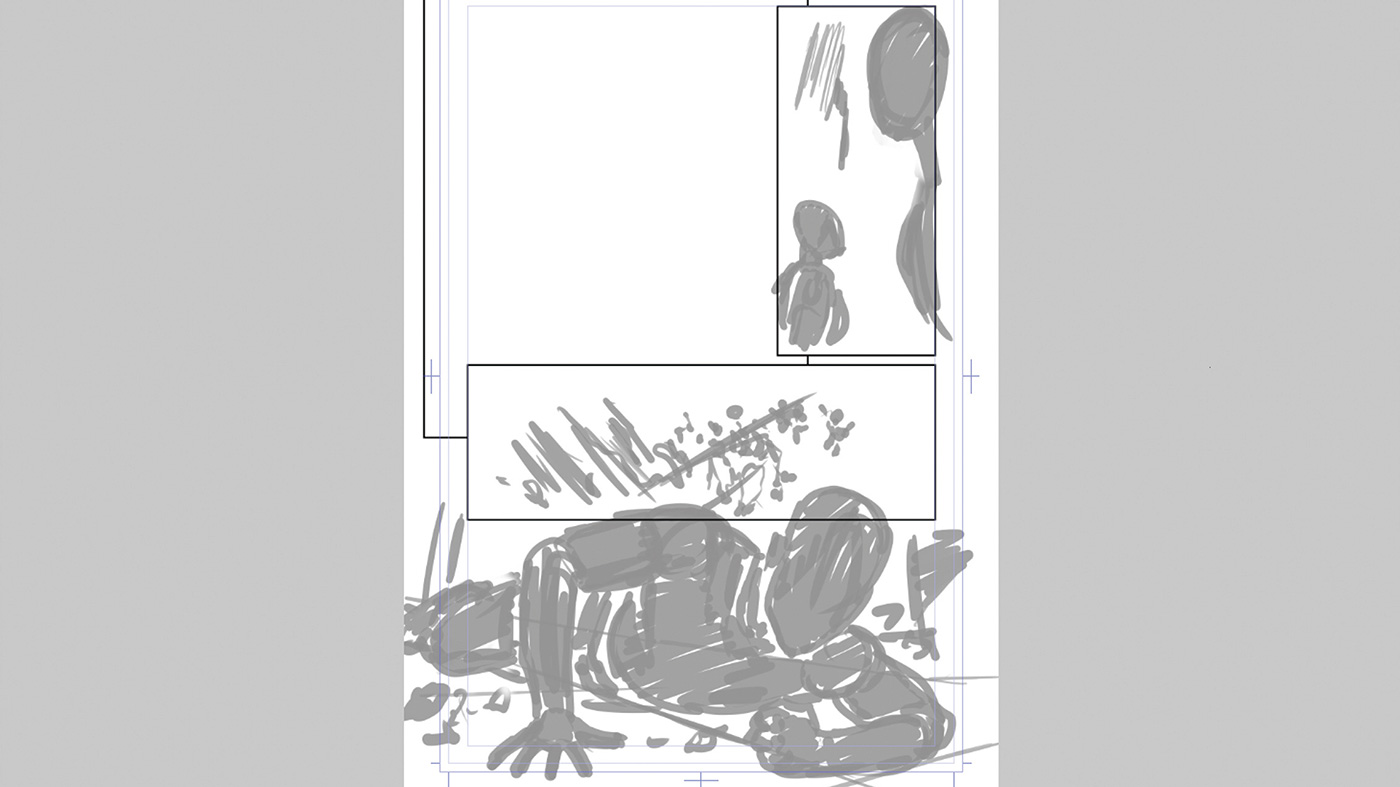
Med Prelims godkendte og nogle historiefortællingselementer raffineret, er det tid til at starte på under-koncept tegninger. Jeg tegner panelets grænser med rammeværktøjet, og blokerer derefter figurerne i som silhuetter ved hjælp af standardbasisk mørkere blyantbørste. Dette giver mig den rigtige masse af tegnene til at arbejde med.
05. Tilføj detaljer til under tegning
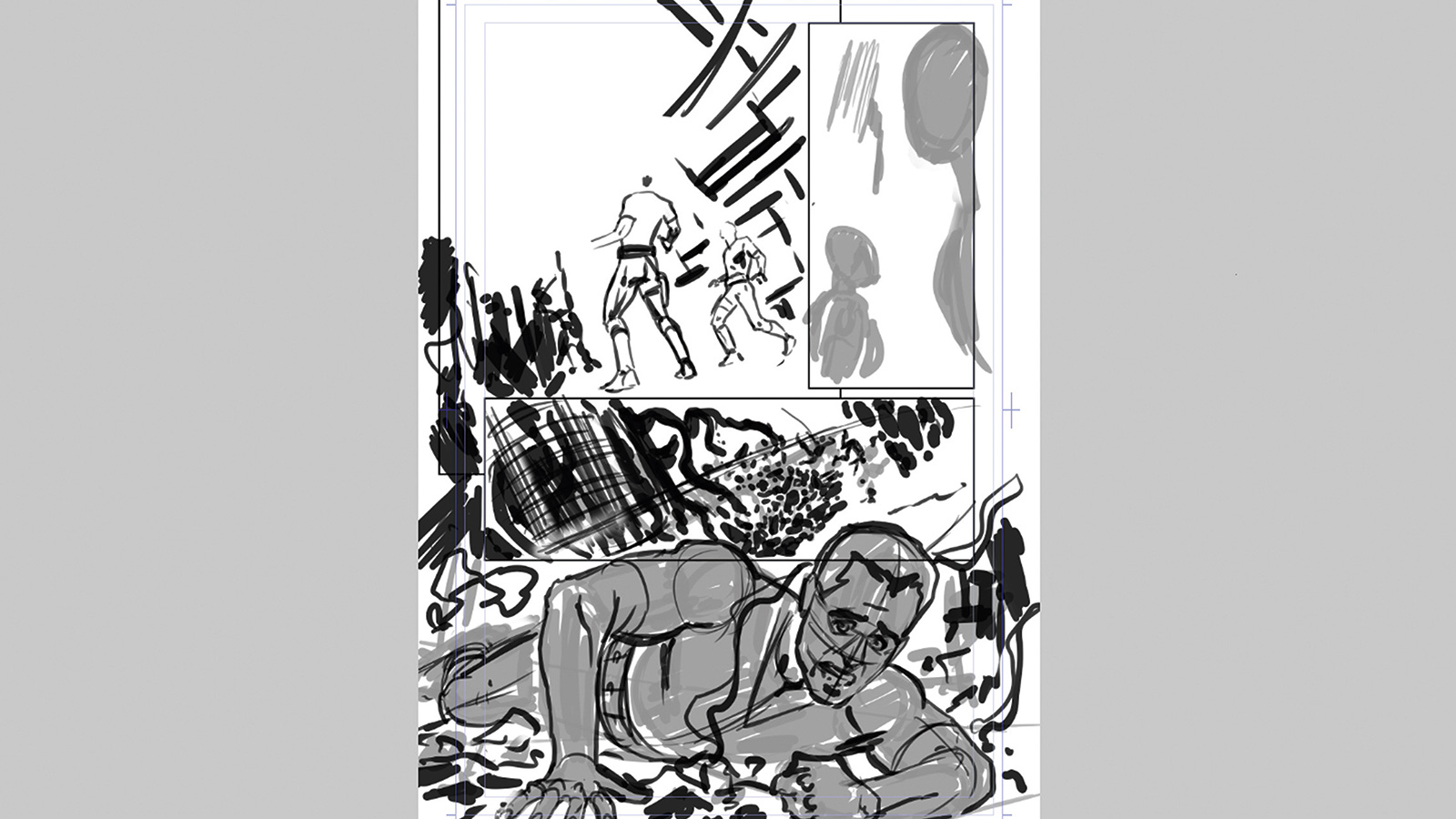
Når jeg er tilfreds med placeringen af figuren, skaber jeg et nyt lag og banker silhuetten, der arbejder på at fastsætte mine midterlinjer og anatomi. Jeg bruger den grundlæggende mørkere blyantbørste igen. Når alle elementerne er ruede i, kan jeg begynde at raffinere dem.
06. Udvikle linjekunst
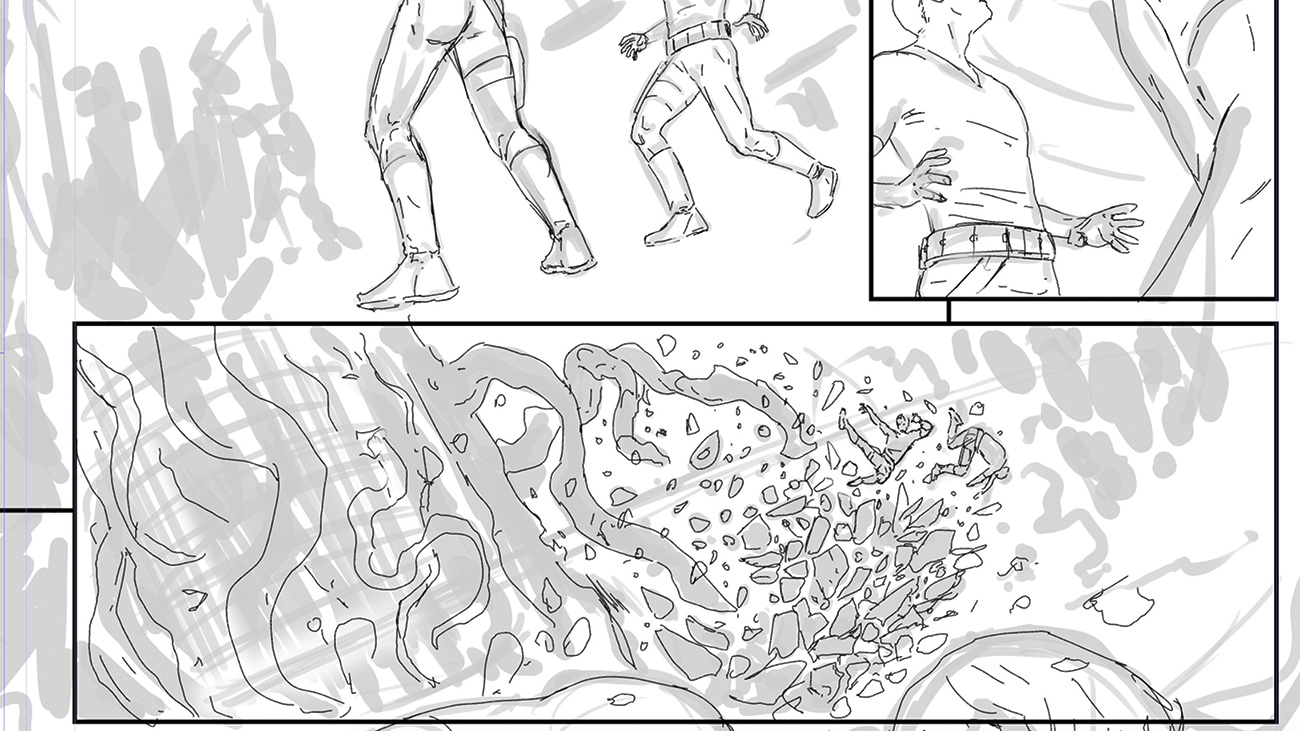
Når du er tilfreds med proportionerne og placeringen af elementer på siden, er det tid til at oprette et nyt lag og arbejde på den rigtige tegning. Jeg starter med at bruge min brugerdefinerede blæk pencil line børste og lægge ned linjen arbejde, som jeg vil til sidst arbejde over. I løbet af denne fase er det vigtigt at arbejde let, men inkludere nogle grundlæggende gengivelser og belysning, hvor det er muligt.
07. Identificer fejl
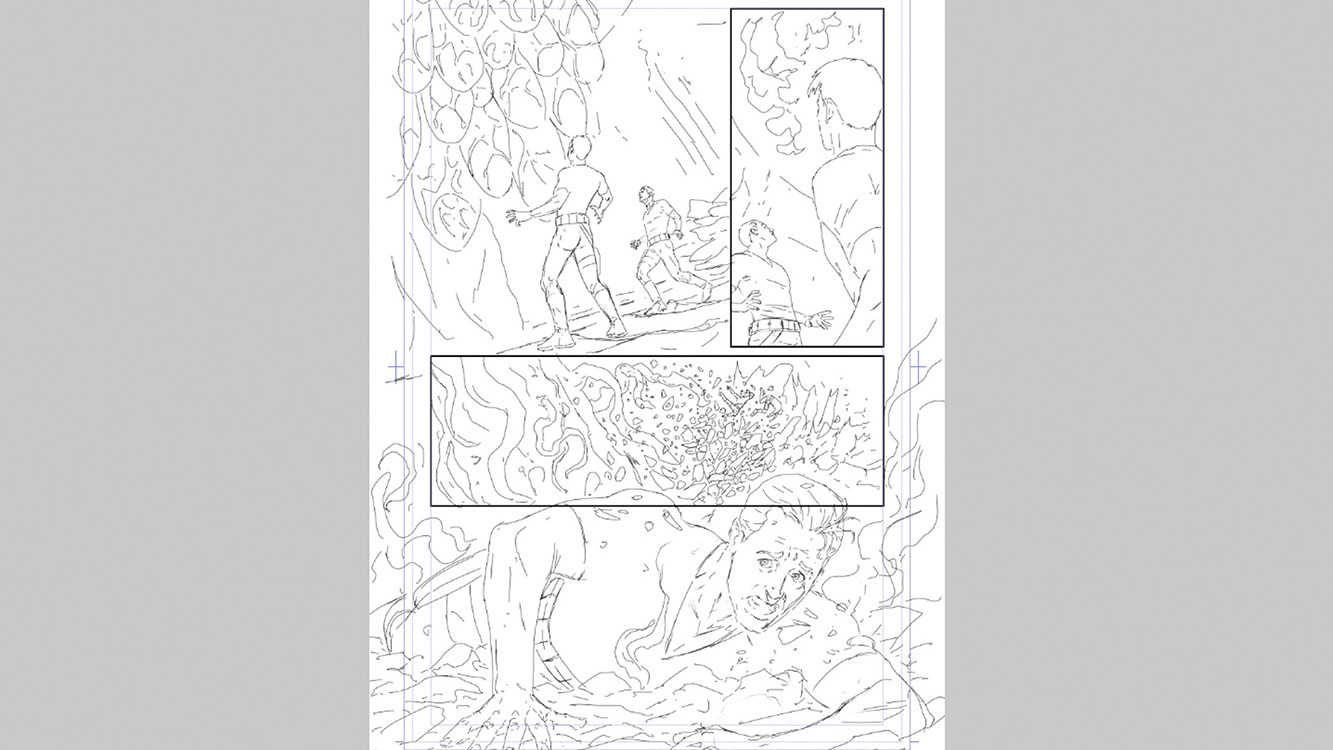
Når du har pakket op på linjeklivet, kast dit øje over siden, søger elementer, der har brug for ændring. Det kan hjælpe med at vende siden for at se, hvilke fejl hopper ud, så tag et par noter, før de korrigerer dem. Husk at selv på dette stadium er intet sat i sten.
08. Tilføj vægt til linjerne

Næste fase er at øge linjevægten og introducere flow til tegningen ved hjælp af min brugerdefinerede blybly børste (jeg skal virkelig komme med et bedre navn!). Linjen skal definere lyskilden og vægten af karakteren, så pas på, at linewarge ikke ender med at se fladt og karakterløst ud.
09. Tilføj nogle detaljer til scenen

Stadig ved hjælp af blæk blyanten (jeg ved, jeg ved det), begynder jeg at tilføje selektiv linjevægt og skygge til detaljeringselementerne. Formålet med at være suggestiv med dine linjer snarere end over-gengivende ting, og undgå at udfylde siden med for meget detaljer. Husk, at fraværet af noget kan være lige så effektivt som dets optagelse.
10. Gør korrektioner

Efter at have set over siden bestemmer jeg, at jeg ikke er tilfreds med Captain Johns hoved. Jeg skitserer ud en erstatning på et nyt lag og derefter forfine udtrykket. Referencer kan være nyttige på dette stadium, så overvej at bruge et spejl eller tage et billede med din telefon for at hjælpe med at fange det udseende, du ønsker.
11. Pas på mindre elementer

Som med affaldselementerne i trin 09, er jeg forsigtig med ikke at overlade de mindre tal på siden. Især ser jeg min linje vægt, da scenen falder ind i baggrunden. Brug af silhuetter og stærk skygge kan også hjælpe med at definere mindre tegn. Men det er en smule af en balanceringslov - mindre tegn kan gå tabt blandt baggrundselementer, hvis de er trukket for subtilt.
12. Lad anatomien se naturligt ud
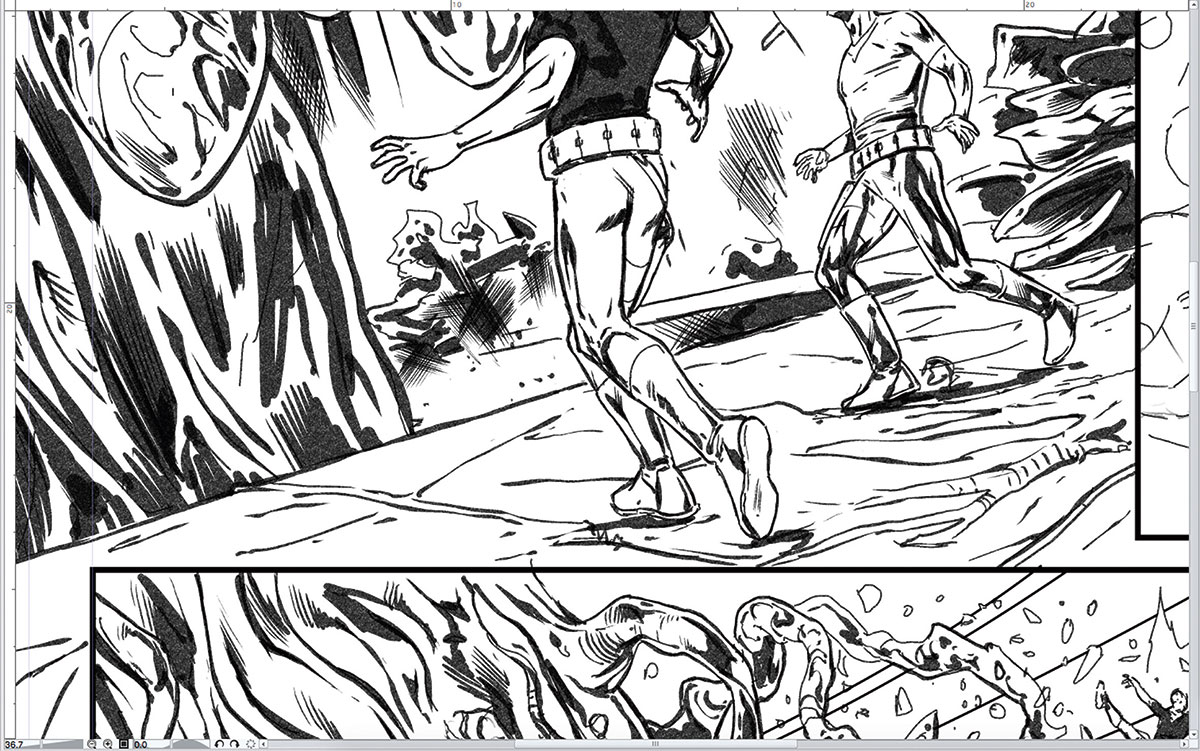
Jeg er også ikke tilfreds med kaptajn Johns ben: De kom på tværs som lidt underligt i mit første layout, så jeg genskabe dem i en mere afbalanceret holdning. Altid sigte på at få dine karakterer til at se dynamiske og naturlige ud, snarere at stive. Jeg ændrer også stillingen af de mindre tegn, så de bedre passer til baggrundens perspektiv.
13. Indtast teksturelementer

Ved hjælp af Clip Studio Paint's kraftfulde tekstur og crosshatching børster tilføjer jeg røg- og luftaffaldselementer for at give større tæthed til siden. Jeg tilføjer også Freehand Crosshatching for at introducere en mere økologisk og traditionel følelse af scenen. Endelig introducerer jeg nogle flere vegetationsdetaljer til baggrunden, og medbringer et par lyskilder i panelet en.
14. Afsluttende forfininger.
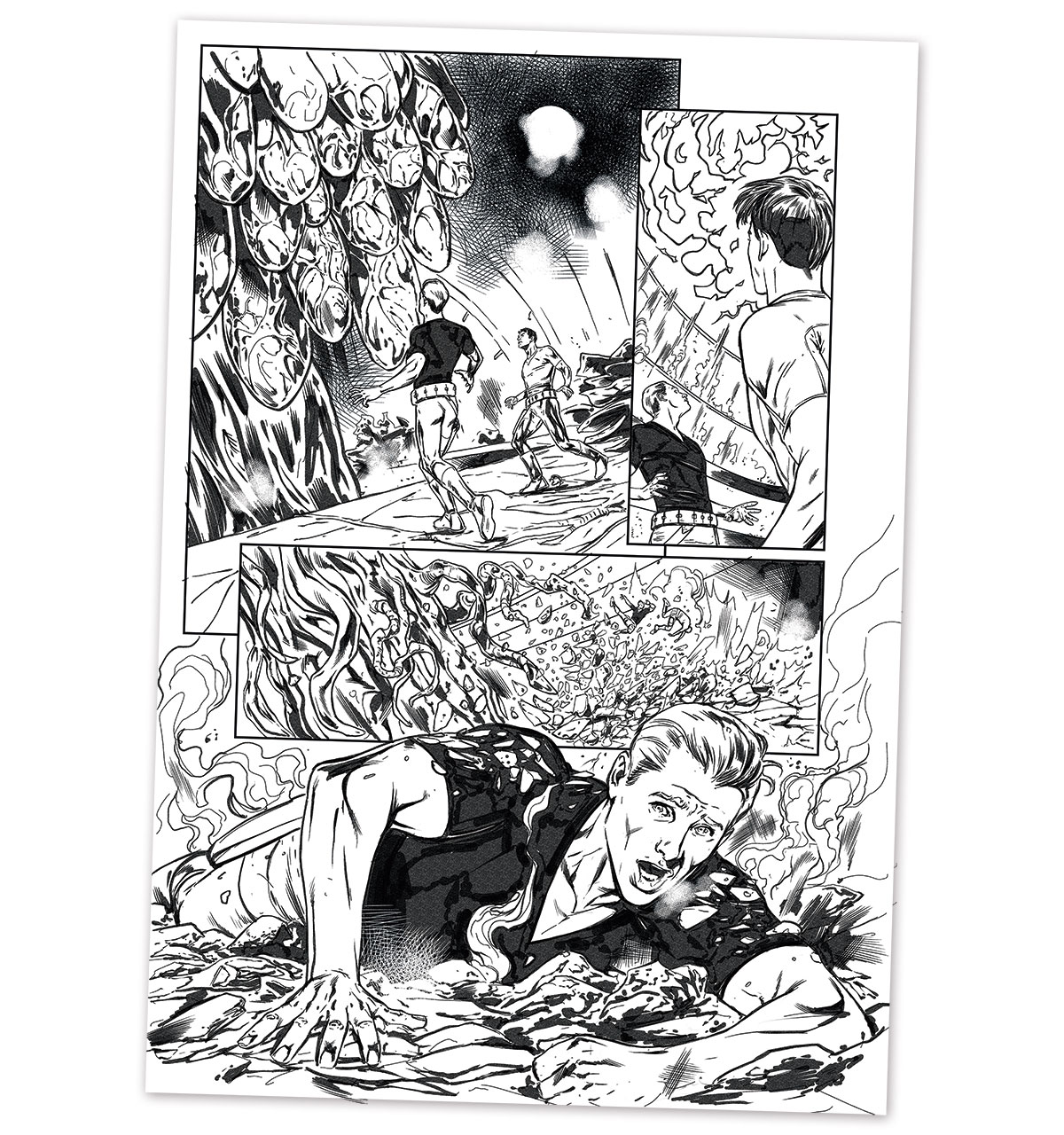
Med siden er jeg næsten færdig, jeg forfiner kaptajn Johns ansigt på bundpanelet og tilføjer nogle mere frihånds crosshatching i baggrunden. Jeg går derefter videre til øverste højre panel og tegner energibølgerne. Når jeg er tilfreds med siden, udsender jeg det som en Greyscale TIF på 500dpi, så kollapser derefter tilbage i min stol. Phew!
Denne artikel fremgik oprindeligt i udstedelse 149 af Imaginefx. , verdens førende magasin for digitale kunstnere. Abonner her .
Relaterede artikler:
- Sådan farve tegneserier
- Sådan oprettes en autentisk manga tegneserie
- Det bedste maleri og tegning apps til iPad
hvordan - Mest populære artikler
Lino printmaking: En introduktion
hvordan Sep 12, 2025(Billedkredit: meg buick) Lino printmaking er en metode til relieftryk, som involverer udskæring af en tegning i en ..
Sådan laver du en Apple Watch App
hvordan Sep 12, 2025(Billedkredit: fremtiden) Da Apple først lancerede sin smartwatch til offentligheden, følte alle, at den utrolige h..
7 Top Tips til at starte din egen virksomhed
hvordan Sep 12, 2025Hvis du har følt dig fast i en kreativ rusk, kan det være værd at have et øjeblik at tage lager på din karriere og bestemme,..
Sådan tegner du mere realistiske figurer
hvordan Sep 12, 2025I denne figur tegning tutorial vil vi fokusere på torso og bryster, især om, hvordan brysterne ændrer form på grund af kompre..
Speed sculpt en væsen i zbrush
hvordan Sep 12, 2025Når konceptende væsner i Zbrush, der præsenterer din ide som en gråtykte, ensartet stykke af 3D Art. kan gøre..
Kom i gang med monotypeudskrivning
hvordan Sep 12, 2025Nogle gange skal du ryste tingene op med din blyant tegninger. , og lad gå af impulsen for at gøre for meget. En..
Sådan tegner man metalliske refleksioner
hvordan Sep 12, 2025Når lyset rammer et metallisk objekt, kan det reflektere tilbage på et nærliggende objekt på en usædvanlig måde. Normalt gi..
Opret et responsivt instrumentbræt med FIGHA
hvordan Sep 12, 2025Figa er et grafikværktøj til UI designere. Det har en simpel grænseflade og giver dig mulighed for at samarbejde om arbejde med dine holdkammerater. Hvis du vil arbejde offline, kan du væ..
Kategorier
- AI & MACHINE LEARNING
- AirPods
- Amazon
- Amazon Alexa & Amazon Echo
- Amazon Alexa & Amazon Echo
- Amazon Fire TV
- Amazon Prime Video
- Android
- Android Telefoner & Tablets
- Android Phones & Tablets
- Android TV
- Apple
- Apple App Store
- Apple HomeKit & Apple HomePod
- Apple Music
- Apple TV
- Apple Watch
- Applikationer Og Web Apps
- Apps & Web Apps
- Audio
- Chromebook & Chrome OS
- Chromebook & Chrome OS
- Chromecast
- Cloud & Internet
- Cloud & Internet
- Cloud Og Internet
- Computer Hardware
- Computer History
- Cord Skæring & Streaming
- Cord Cutting & Streaming
- Discord
- Disney +
- DIY
- Electric Vehicles
- EReaders
- Væsentlige
- Explainers
- Spil
- Generelt
- Gmail
- Google Assistant & Google Nest
- Google Assistant & Google Nest
- Google Chrome
- Google Docs
- Google Drev
- Google Maps
- Google Play Store
- Google Sheets
- Google Slides
- Google TV
- Hardware
- HBO Max
- Hvordan
- Hulu
- Internet Slang & Forkortelser
- IPhone Og IPad
- Fænge
- Linux
- Mac
- Vedligeholdelse Og Optimering
- Microsoft Edge
- Microsoft Excel
- Microsoft Office
- Microsoft Outlook
- Microsoft PowerPoint
- Microsoft Teams
- Microsoft Word
- Mozilla Firefox
- Netflix
- Nintendo Switch
- Paramount +
- PC Gaming
- Peacock
- Fotografi
- Photoshop
- PlayStation
- Privatliv Og Sikkerhed
- Privacy & Security
- Privatliv Og Sikkerhed
- Product Roundups
- Programming
- Raspberry Pi
- Save Your
- Roku
- Safari
- Samsung Telefoner & Tablets
- Samsung Phones & Tablets
- Slack
- Smart Home
- Snapchat
- Social Media
- Space
- Spotify
- Tinder
- Fejlfinding
- TV
- Videospil
- Virtual Reality
- VPN
- Web Browsere
- WiFi & Routere
- WiFi & Routers
- Vinduer
- Windows 10
- Windows 11
- Windows 7
- Xbox
- YouTube & YouTube TV
- YouTube & YouTube TV
- Zoom
- Explainers







